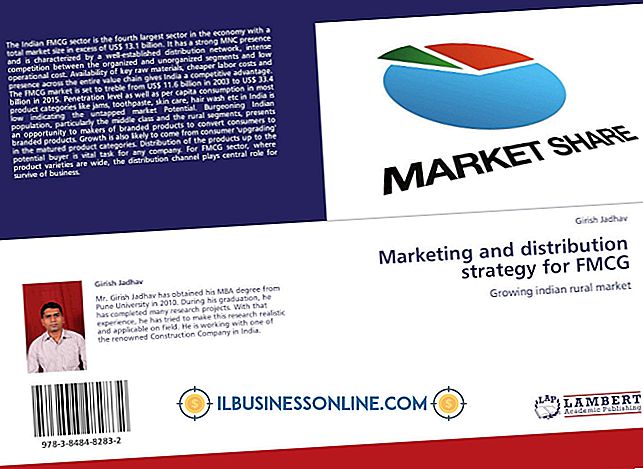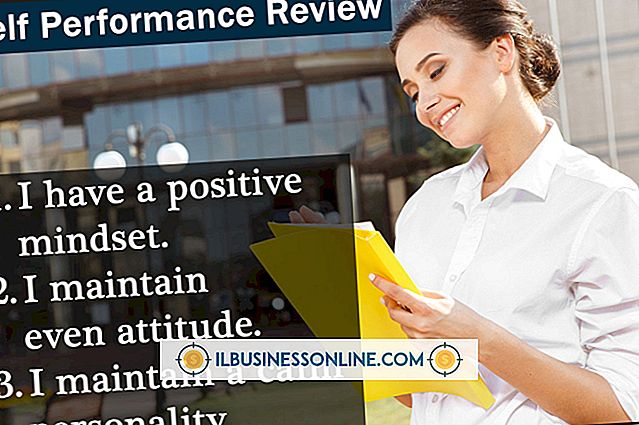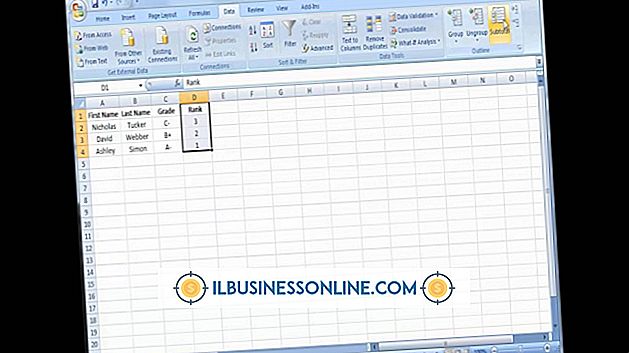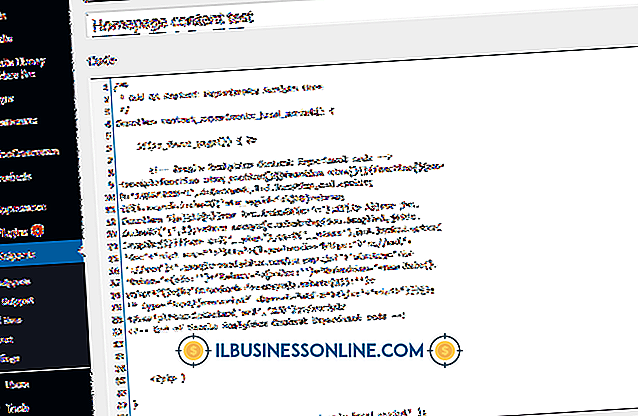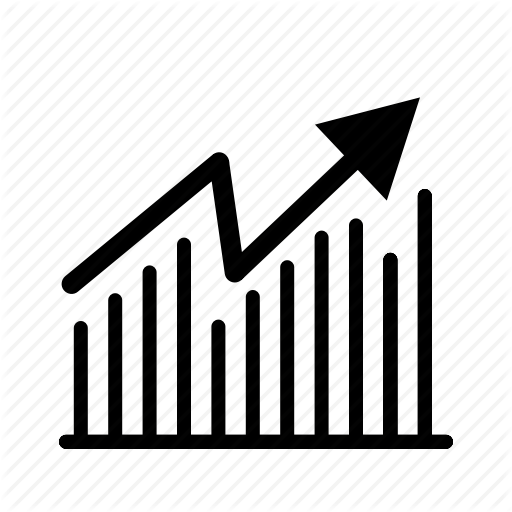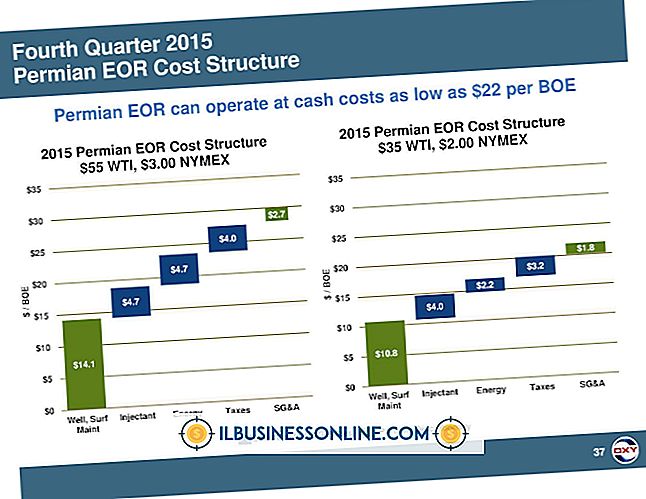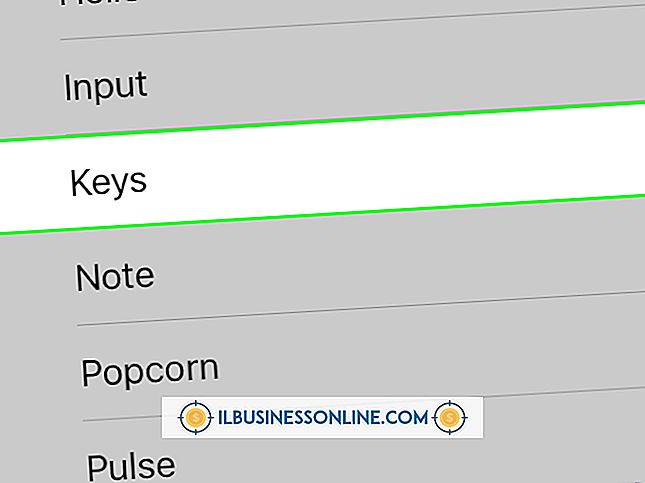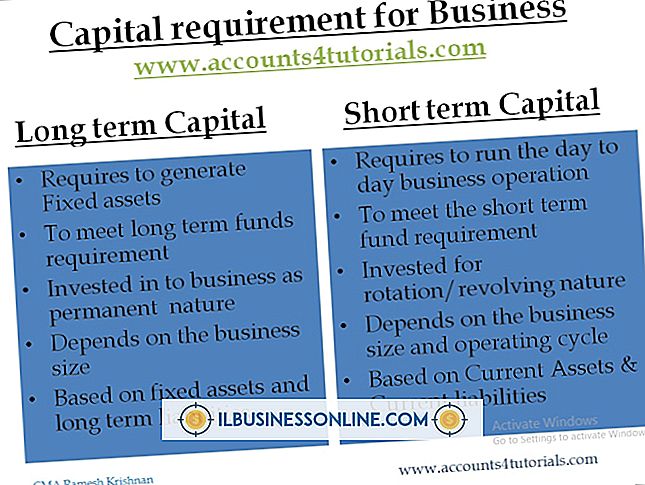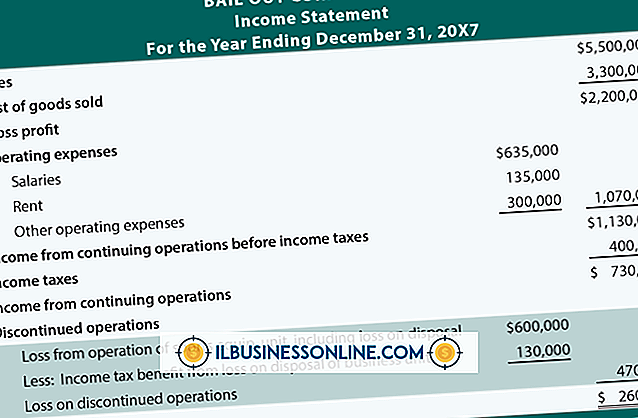วิธีการใช้ Avast เพื่อปิดการใช้งาน SSL / TIS ใน Outlook

แอปพลิเคชันป้องกันไวรัส Avast สามารถสแกนอีเมลขาเข้าและขาออกเพื่อช่วยป้องกันคอมพิวเตอร์ของคุณจากการรับหรือส่งมัลแวร์ อย่างไรก็ตามหากบัญชีอีเมลของคุณใช้โปรโตคอลการเข้ารหัสเช่นเลเยอร์ซ็อกเก็ตที่ปลอดภัยหรือโปรโตคอลความปลอดภัยเลเยอร์การขนส่งคุณต้องแก้ไขการตั้งค่าบัญชีเมลของทั้ง Outlook และ Avast ก่อนที่จะสามารถสแกนข้อความเหล่านั้นได้ด้วยแอปพลิเคชันป้องกันไวรัส
1
เปิด Outlook และเปิดแท็บ "ไฟล์" คลิกที่ไอคอน "การตั้งค่าบัญชี" และเลือกตัวเลือก "การตั้งค่าบัญชี"
2
เปิดแท็บ "อีเมล" และคลิกที่บัญชีอีเมลที่คุณต้องการให้ Avast สามารถเข้าถึงได้ คลิกที่ไอคอน "เปลี่ยน ... "
3
คลิกที่ปุ่ม "การตั้งค่าเพิ่มเติม" ที่ด้านล่างขวาของหน้าต่างและเปิดแท็บ "ขั้นสูง"
4
จดบันทึกค่าที่เลือกในเมนูแบบเลื่อนลงสองเมนูถัดจาก "ใช้การเข้ารหัสความปลอดภัยประเภทต่อไปนี้" บนกระดาษหรือในตัวแก้ไขข้อความเช่น Notepad เมนูแบบเลื่อนลงด้านบนเป็นประเภทของการเข้ารหัสความปลอดภัยที่ใช้สำหรับเชื่อมต่อกับเซิร์ฟเวอร์ Post Office Protocol 3 ที่จัดการอีเมลขาเข้าในขณะที่ด้านล่างเป็นโปรโตคอลการเข้ารหัสที่ใช้โดยเซิร์ฟเวอร์ Simple Mail Transfer Protocol ที่ส่งข้อความขาออก
5
เปิด Avast และคลิกที่ "โล่แบบเรียลไทม์" ในบานหน้าต่างด้านซ้าย เลือก "Mail Shield"
6
คลิกที่ปุ่ม "การตั้งค่าผู้เชี่ยวชาญ"
7
เลือก "บัญชี SSL" จากบานหน้าต่างด้านซ้าย ถัดจากเซิร์ฟเวอร์ POP3 และ SMTP ที่ใช้โดยบัญชีอีเมลของคุณให้เลือกวิธีการเข้ารหัสแบบเดียวกับที่ระบุใน Outlook หากเซิร์ฟเวอร์ POP3 หรือ SMTP ของคุณไม่ต้องการการเชื่อมต่อที่เข้ารหัสเลือก "ไม่มี" จากเมนูแบบเลื่อนลง คลิก "ตกลง"
8
เปิด Outlook อีกครั้งและปิดการใช้งานวิธีการเข้ารหัสทั้งหมดสำหรับบัญชีที่คุณต้องการให้ Avast สามารถเข้าถึงได้ คุณสามารถปิดใช้งานวิธีการเข้ารหัสโดยเลือก "ไม่มี" จากเมนูแบบเลื่อนลงทั้งสองในหน้าต่างเดียวกับที่คุณใช้ก่อนหน้านี้เพื่อตรวจสอบวิธีการเข้ารหัสที่เซิร์ฟเวอร์ของคุณใช้อยู่ในปัจจุบัน คลิกที่ "ตกลง" เพื่อยืนยันการตั้งค่าใหม่ของคุณ